- Тхе Није могуће приказати тренутног власника порука може бити проблематична, али није немогуће заобићи.
- Уклањање софтвера за закључавање директоријума или коришћење командне линије су нека од решења која ћемо детаљно објаснити у наставку.
- Приступ одређеним апликацијама или програмима је понекад мистерија, али одговор бисмо можда имали у нашем Грешке при синглу одељак.
- Даље, сличне корисне чланке наћи ћете у Чвориште за решавање проблема са оперативним системом Виндовс 10.
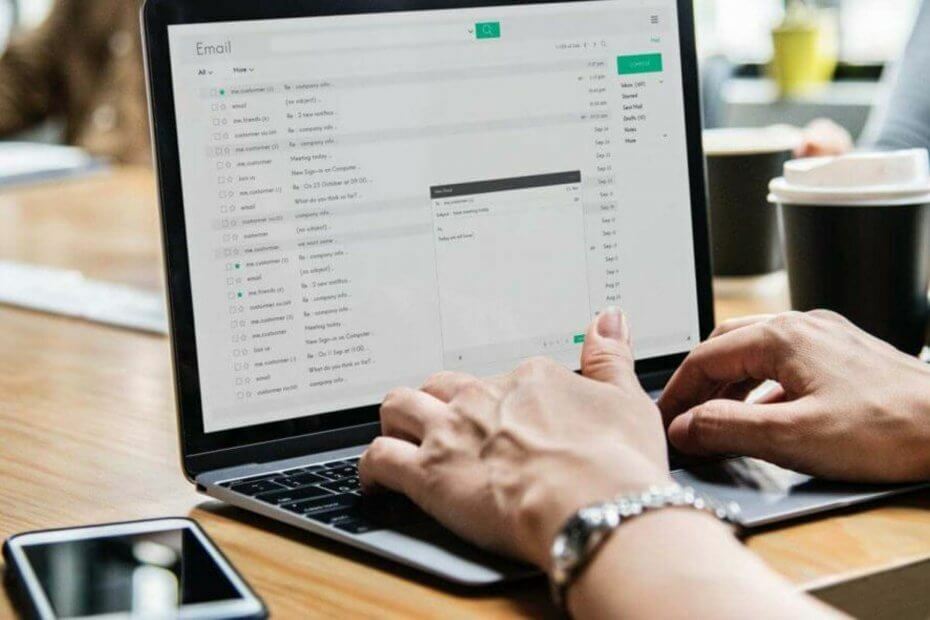
Овај софтвер ће одржавати и покретати управљачке програме, чиме ће се заштитити од уобичајених рачунарских грешака и квара хардвера. Проверите све своје управљачке програме у 3 једноставна корака:
- Преузмите ДриверФик (верификована датотека за преузимање).
- Кликните Покрените скенирање да бисте пронашли све проблематичне управљачке програме.
- Кликните Ажурирај управљачке програме да бисте добили нове верзије и избегли кварове у систему.
- ДриверФик је преузео 0 читаоци овог месеца.
Када корисник жели да затражи власништво над датотеком или директоријумом, појавиће се порука о грешци Није могуће приказати тренутног власника понекад може искочити.
Често ова порука о грешци може довести до друге поруке о грешци познате као Приступ је одбијен.
Шта спречава Виндовс да прикаже тренутног власника?
Ово су неки уобичајени узроци за Није могуће приказати тренутног власника поруку.
- Корисник нема пуни приступ
- Фасцикла или датотека којој корисник покушава да приступи имају оштећене датотеке
- Фасцикла се можда закључава и тиме ускраћује приступ кориснику
Овакве врсте проблема обично се јављају ако немате потребне привилегије. Стицањем потпуне контроле над погођеним директоријумом могли бисте да решите проблем.
Испод су једноставна решења која можете следити да бисте решили ову поруку о грешци.
Како да заобиђем Није могуће приказати тренутног власника грешка?
- Покушајте да деинсталирате софтвер за закључавање директоријума
- Одобрите приступ закључаној фасцикли
- Покрените скенирање цхкдск
- Омогућите налог администратора
- Дајте власништво свим администраторима
1. Покушајте да деинсталирате софтвер за закључавање директоријума
Закључавање фасцикле на вашем систему или било који софтвер који функционише као да вам може помоћи да заштитите датотеке закључавањем. Међутим, овај софтвер понекад може да изазове Није могуће приказати тренутног власника порука која ће се појавити.
Штавише, овај софтвер можда не дозвољава отварање неких датотека или фасцикли. Да бисте решили проблем, довољно је да уклоните софтвер за закључавање директоријума.
Постоји неколико начина за то, али најефикаснији је коришћењем програма за деинсталацију како бисте били сигурни да су уклоњени сви трагови одговарајућег програма
Предлажемо да користите Рево Унинсталлер, програм који не само да брише све датотеке и уносе у регистру који се односе на нежељени алат, већ има и посебне функције чишћења за уклањање нежељених датотека, групирање Виндовс алата на једном месту и трајно брисање датотека и директоријума.
Поступак деинсталације је брз и лаган и може се завршити у само неколико корака: преузмете и инсталирате Рево, кликнете на опцију Деинсталирај и одаберете програм који желите да избришете и дозволите софтверу да доврши процес.

Рево Унинсталлер
У потпуности деинсталирајте било који софтвер и побрините се да његови трагови не остану са Рево Унинсталлер.
Посетите сајт
2. Одобрите приступ закључаној фасцикли
- Кликните десним тастером миша на датотеку и изаберите Својства.
- Кликните на Сигурност а затим кликните на Напредно.
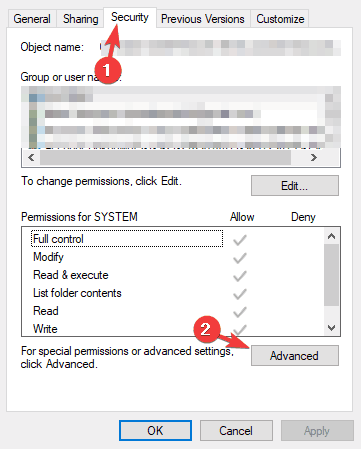
- Изаберите Дозволе а затим кликните на Додати.
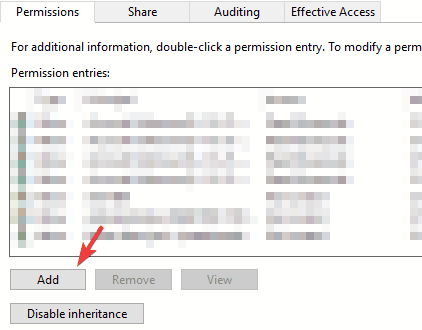
- Изаберите Додајте налогодавца. Претражите и двапут кликните на Потврђени корисници.
- Кликните на У реду.
- Проверите Потпуна контрола у поље за дозволе и сачувајте промене.
- Поново покрените свој рачунар.
3. Покрените скенирање цхкдск
- Почетак Командна линија као администратор.

- Тип
цхкдск / ф Кс:и притисните Ентер. Обавезно замените Кс погоном који желите да скенирате. - Ако је порука Ова количина ће се проверити следећи пут када се систем поново покрене након тога се појави, притисните И, затвори Командна линија, и поново покрените.
Након поновног покретања, скенирање ће аутоматски започети пре покретања оперативног система Виндовс 10. Када се рачунар покрене, проверите да ли је проблем још увек присутан.
4. Омогућите налог администратора
- Почетак Командна линија као администратор.
- У Командна линија, тип
администратор мрежног корисника / активан: даи погодио Ентер.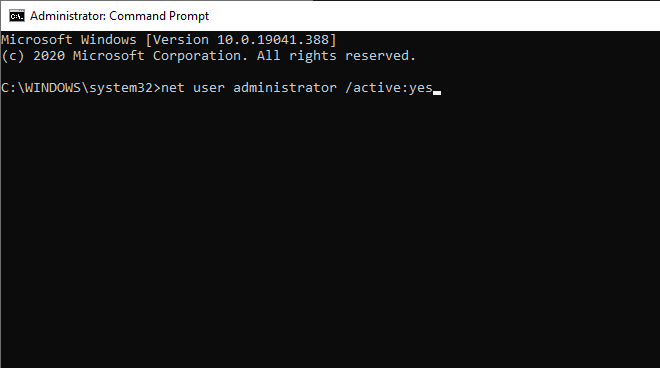
- Чим се то заврши, одјавите се са тренутног корисничког налога и видећете новог корисника по имену Администратор. Кликните на њега да бисте се пријавили.
- Након што се пријавите на нови администраторски налог, покушајте да приступите датотеци са којом имате проблема.
Када завршите, одјавите се и почните Командна линија као администратор и покрените администратор мрежног корисника / активан: бр команда за онемогућавање администраторског налога.
5. Дајте власништво свим администраторима
Ако вам претходно решење није успело, можете да решите проблем додељивањем власништва свим администраторима на рачунару. Да бисте то урадили, следите ове кораке:
- Покрените Цомманд Промпт као администратор.
- Тип
такеовн / Ф „комплетна путања до директоријума или датотеке“ / а / р / д году Командна линија и притисните Ентер.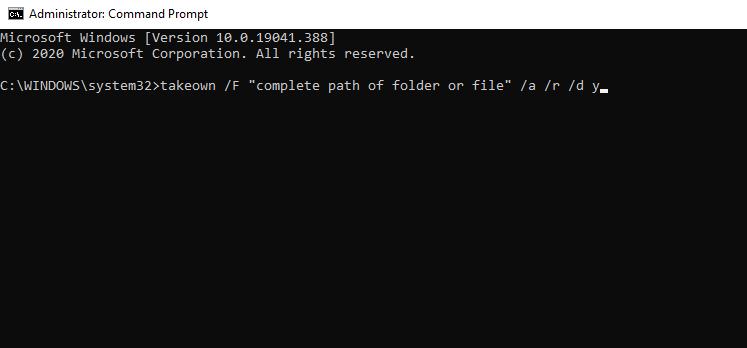
- Тип
ицацлс „комплетна путања до директоријума или датотеке“ / администратори доделе: Ф / тИнто тхе Командна линија и притисните Ентер. Приказаће поруку Успешно обрађена 1 (или више) датотека ако успе и Обрада 1 датотеке није успела или Успешно обрађена 0 датотека ако је пропао.
Ако је наредба била успешна, покушајте да приступите фасцикли са којом имате проблема.
Ево, ево само неколико решења која ће вам можда помоћи да поправите Није могуће приказати тренутног власника грешка. Обавестите нас у одељку за коментаре да ли су вам наша решења била корисна за вас.
Често постављана питања
Када желите да преузмете власништво над одређеном том фасциклом или датотеком, то требате само подесите неке детаље у својим Својствима.
Ако немам дозволу за приступ одређеној фасцикли, можете покушати да промените власништво над вама или помоћу командне линије.
Промена администратора у власника може бити лако се врши из опције Безбедност одређене датотеке или директоријума.

![Немате ниједан применљив уређај повезан са МС налогом [Поправи]](/f/e07c82e1227fde51f58bd8b6bafa39e1.jpg?width=300&height=460)
![Гоогле диск не може да се повеже [КОМПЛЕТНИ ВОДИЧ]](/f/ae36aa0edd746ee817b592ee59490df0.jpg?width=300&height=460)